[無線路由器] 華碩路由器有支援DNS over TLS(DNS 隱私通訊協定)嗎?如何設定?
在DNS 隱私通訊協定選擇使用DNS over TLS(DoT),可以提高DNS安全性保護您的網路不被DNS查詢。啟用 DNS over TLS(DoT)協定後,所有傳入的 DNS 查詢都會傳送至設定指定的伺服器位址。
若您的網路服務供應商(ISP)或VPN伺服器供應商有提供DNS over TLS(DoT)參數需要設定,可透過本篇步驟完成設定。
注意: 您的路由器需更新至韌體3.0.0.4.386.4xxxx或以後版本,如何確認與更新您的路由器韌體版本,請參考FAQ [無線路由器] 如何更新華碩無線路由器的韌體? (WebGUI) 。
步驟1. 首先將電腦與華碩路由器以網路線或WiFi連接,開啟瀏覽器,輸入您的路由器IP位址或路由器網址www.asusrouter.com 進入路由器登入介面。

注意:若您不知道如何進入路由器設定頁面,可參考FAQ [無線路由器] 如何進入華碩無線路由器的管理介面
步驟2. 輸入您的華碩路由器帳號和密碼後,點擊[登入]。

注意:若您忘記您設定的帳號密碼,需要將路由器恢復為出廠預設狀態後再重設密碼
關於如何將路由器恢復為出廠預設狀態,請參考FAQ 如何在華碩無線路由器上恢復原廠設定值
步驟3. 進入管理介面後,進入[外部網路(WAN)] > [網際網路] > 在DNS 隱私通訊協定選擇[DNS over TLS(DoT)]啟用此功能。
注意:DNS 隱私通訊協定預設為[無],要撰擇[DNS-over-TLS (DoT)] 後才會出現以下DNS over TLS設定項目。
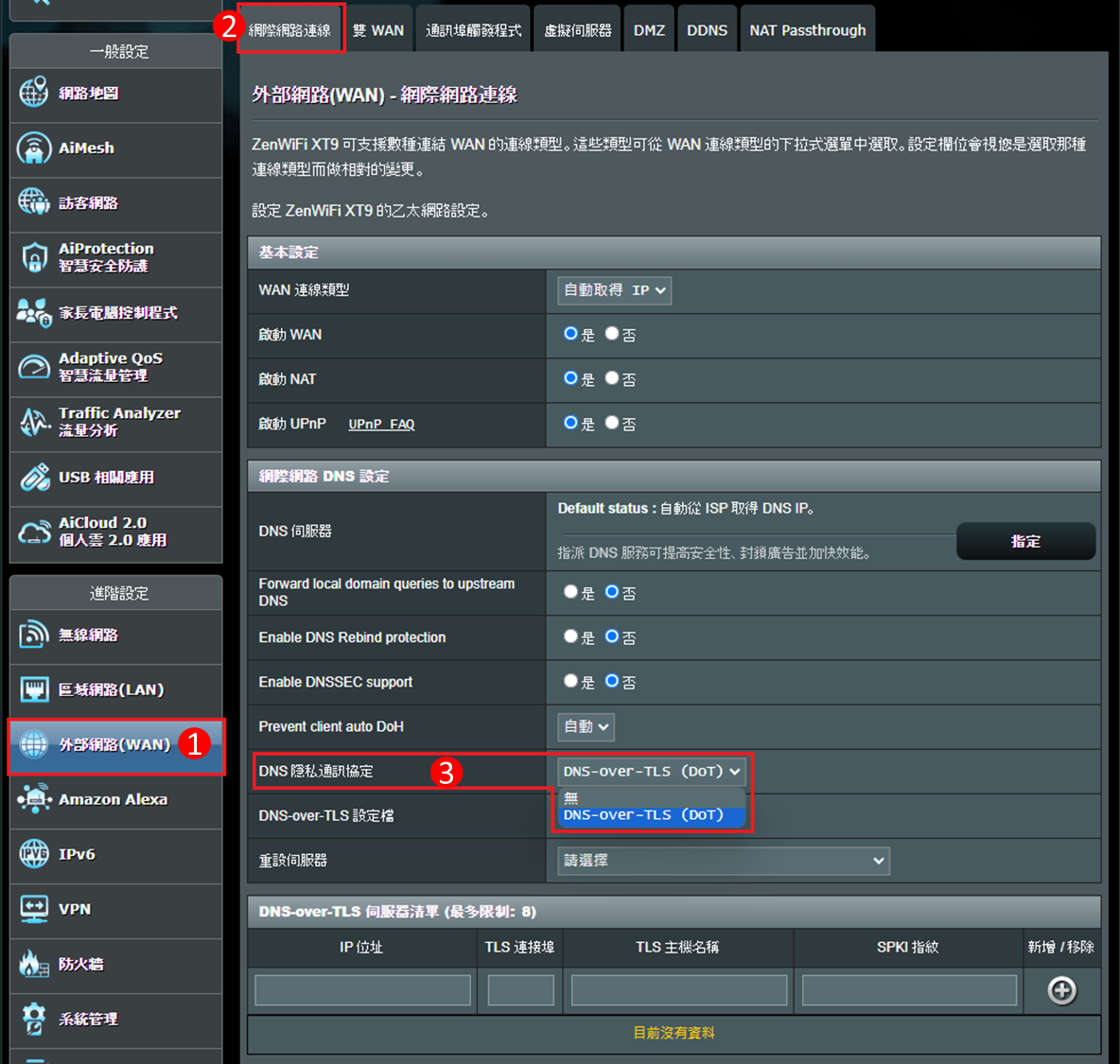
步驟4. 在重設伺服器項目的下拉清單中選擇您要使用的伺服器。
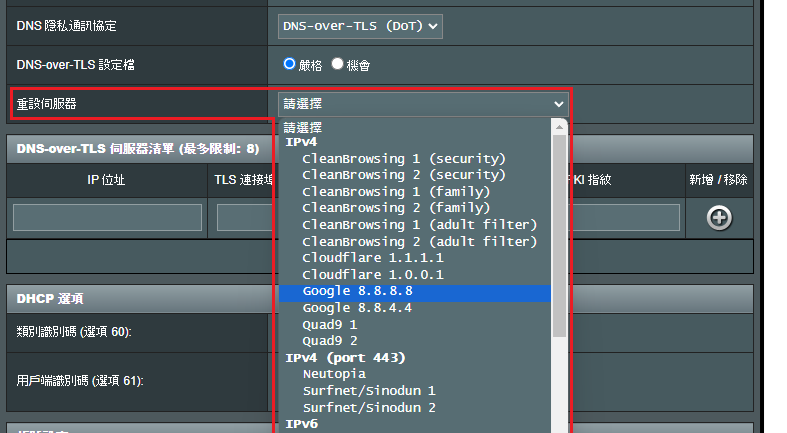
步驟5. 選會後會自動填入DNS-over-TLS Server伺服器清單中,若要手動填寫,以下資訊請洽詢您的網路服務供應商(ISP)或VPN伺服器供應商。
項目說明如下:
IP 位址: DNS 伺服器IP位址,如下圖範例[ 8.8.8.8 ]。
TLS主機名稱 : 伺服器名稱,如下圖範例[ dns.google ]。
TLS連接埠(選填): 在未填寫(空白)時,預設使用853埠。
SPKI指紋(選填): 此欄位若不需要填寫設定可以留空。SPKI 指紋(Subject Public Key Info finger print),可作為額外的安全措施來驗證伺服器。這種做法的目的是確保客戶端連接到它預期連接的伺服器,而不是某個惡意的中間人。
填寫完成後點新增  加入到清單中。
加入到清單中。
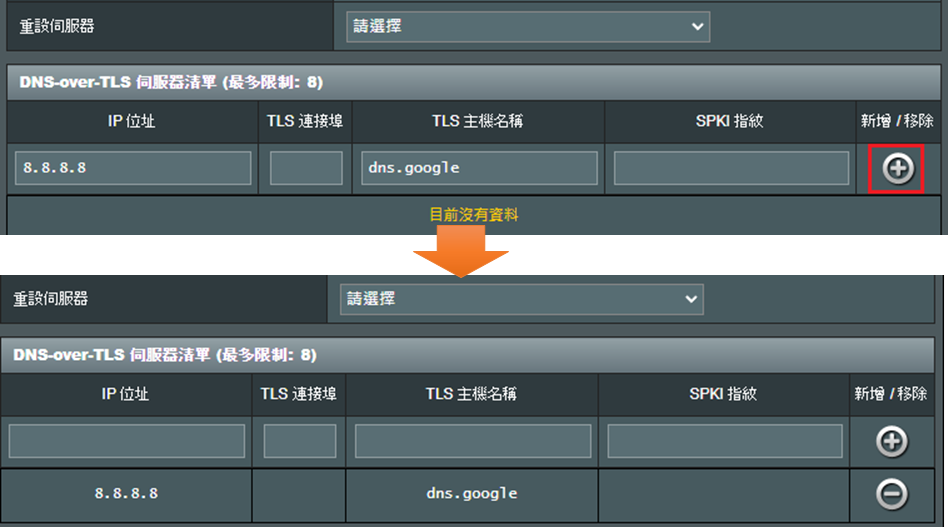
步驟6. 完成在此頁面中的設定後,請在最下方點擊[套用本頁面設定]以儲存並完成設定。
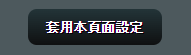
常見問答
1 . 設定DNS over TLS(DoT)後,為何打不開網頁或無法連線上網?
a. 請檢查您DNS-over-TLS Server伺服器清單中輸入的參數是否正確,正確資訊請跟您的網路服務供應商(ISP)或VPN伺服器供應商洽詢。
b. 請在[DNS 隱私通訊協定]改為[無](預設)後確認是否能正常使用。

c. 若有設定[網際網路DNS設定],請將DNS伺服器設改為自動連接網際網路DNS(預設)後確認是否能正常使用。
設定方式,請參考FAQ 如何在華碩路由器手動設定網際網路DNS伺服器。
d. 若有在DHCP設定DNS伺服器,請將DNS伺服器設改為空白(預設)後確認是否能正常使用。
設定方式,請參考FAQ 如何在華碩路由器中設定DHCP伺服器。
e. 請確認您使用最新的路由器韌體版本,並且將無線路由器還原至原廠設定值後,再依照本篇說明完成設定。
如何確認與更新您的路由器韌體版本,請參考FAQ 如何更新華碩無線路由器的韌體? (WebGUI)。
還原路由器至原廠設定值的方式,請參考FAQ 如何在華碩無線路由器上恢復原廠設定值。
2. DNS-over-TLS 設定檔中的[嚴格]模式和[機會]模式有什麼不同?
DNS-over-TLS 設定檔項目預設為[嚴格]模式,在嚴格模式下,只有在遠端伺服器的身份可以通過驗證的情況下,才允許使用DNS伺服器。
在機會模式下,將會嘗試進行身份驗證,但如果身份驗證失敗,仍會使用該伺服器,讓名稱解析仍可以正常工作。
如何取得(Utility / Firmware)?
您可以在華碩下載中心取得最新的軟體,手冊,驅動程式和韌體。
如果您需要有關華碩下載中心的更多訊息,請參考此連結。





